Активирайте пренасочване към порт за Zyxel Keenetic Giga
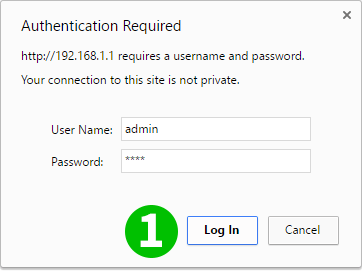
1 Влезте в своя рутер с вашето потребителско име и парола (IP по подразбиране: 192.168.1.1 - потребителско име/парола по подразбиране: admin/1234)
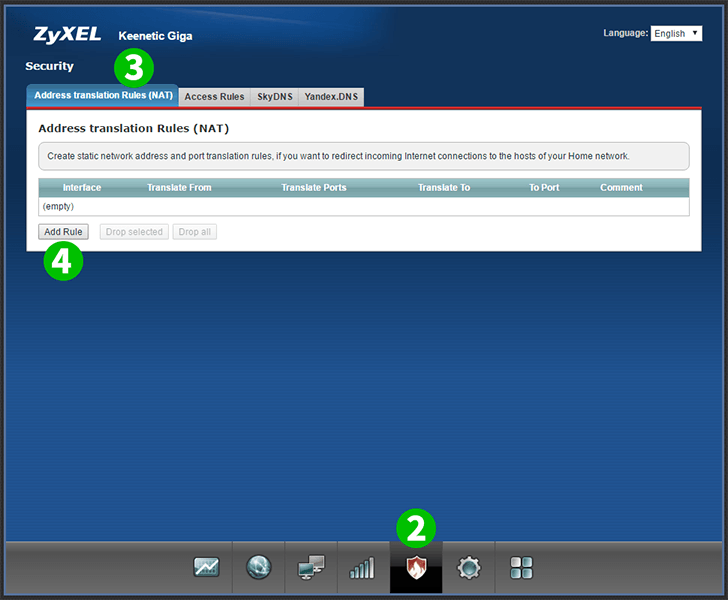
2 Изберете "Security" (икона на екрана) в долното меню
3 Изберете раздела „Address translation Rules (NAT)“
4 Кликнете върху „Add Rule“
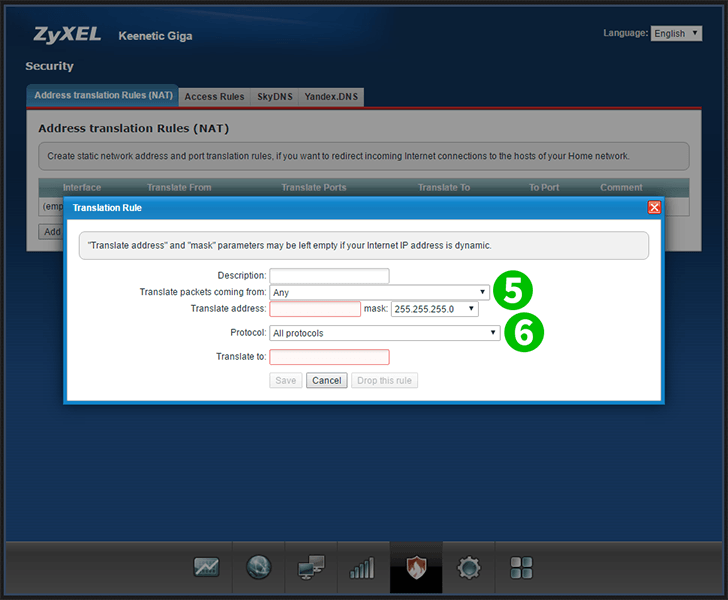
5 Изберете Широколентова връзка от падащия списък (Забележка: ако вашият тип връзка е PPoE или L2TP, трябва да изберете подходящата опция от падащия списък)
6 Изберете TCP от падащия списък

7 Изберете Single. Въведете 80 в съответното поле
8 Въведете (за предпочитане статичен) IP на компютъра cFos Personal Net работи в полето "Translate to:"
9 Въведете 80 в полето "Translate port to:"
10 (Незадължително) Въведете HTTP сървър в поле "Description:"
11 Кликнете върху „Save“
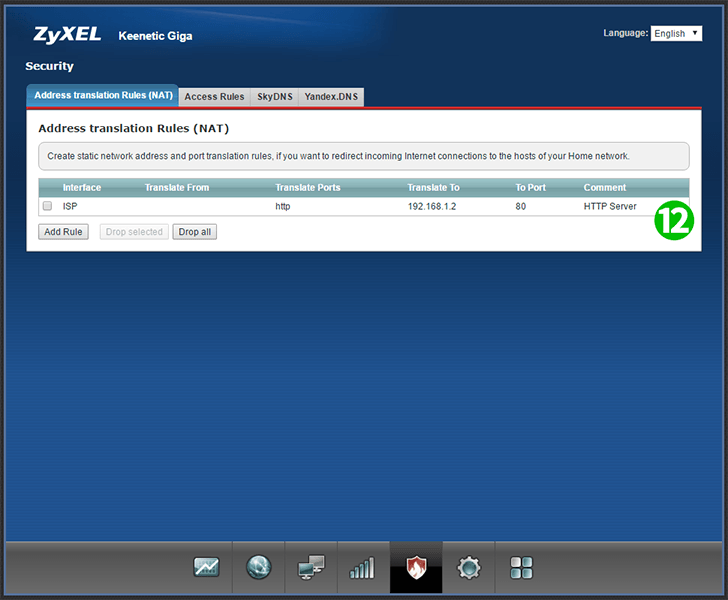
12 Пренасочването на порт вече е конфигурирано за вашия компютър и можете да излезете от вашата Zyxel Keenetic Giga
Активирайте пренасочване към порт за Zyxel Keenetic Giga
Инструкции за активиране на пренасочване към порт за Zyxel Keenetic Giga